PDFファイルは、さまざまな文書や画像を保存するのに便利なフォーマットですが、時にはその内容を編集したり、プレゼンテーション用に再利用したりする必要があります。その際に便利なのが、PDFをパワーポイント(PPT)形式に変換することです。本記事では、PDFをPPTに変換するメリットやその方法について解説します。(今すぐPDFをPPTに変換>>)

Part 1.PDFとPPTの違い
PDFとPPTの違いは次のようになります。
PDF(Portable Document Format)
- 静的なフォーマット:PDFは静的なフォーマットであり、内容を編集することが難しい特徴があります。そのため、文書の配布や印刷に適しています。
- クロスプラットフォーム:PDFはクロスプラットフォームで利用できるため、異なるデバイスやソフトウェアでの表示が容易です。
- ファイルサイズの制約:PDFはファイルサイズが大きくなりがちであり、大量の画像や動画を含む場合には注意が必要です。
- セキュリティ:PDFファイルにはセキュリティ機能があり、パスワードや暗号化を設定することができます。
PPT(PowerPoint)
- 動的なプレゼンテーションフォーマット:PPTはプレゼンテーション向けの動的なフォーマットであり、スライドごとに情報を整理しやすくなっています。
- 編集可能:PPTは編集可能なフォーマットであり、テキストや画像を自由に編集したり、アニメーションを追加したりすることができます。
- プレゼンテーション効果:PPTでは、スライド間の遷移やアニメーション効果を活用して、プレゼンテーションをより魅力的にすることができます。
- プレゼンテーション用途に特化:PPTはプレゼンテーション用途に特化したフォーマットであり、視覚的な要素を強調したり、プレゼンテーションの流れを設定したりすることが容易です。
これらの違いから、PDFは静的な文書の配布や印刷に適している一方、PPTはプレゼンテーション向けの動的なフォーマットとして活用されています。
Part 2.PDFをPPTに変換するメリット
PDFをPPTに変換するメリットはいくつかあります。以下に説明します。
編集しやすさ:
PPT形式は、テキストや画像を編集しやすいフォーマットです。PDFをPPTに変換することで、プレゼンテーションの内容を簡単に編集できます。
視覚的な表現:
PPTではスライドごとに異なるデザインやレイアウトを適用できます。アニメーションやトランジションを使って、プレゼンテーションをより魅力的にすることができます。
共有や印刷:
PPT形式は一般的なファイル形式であり、多くの人が閲覧できるため、プレゼンテーションの共有や印刷が容易です。PDFよりも相手により直接的に情報を伝えることができます。
プレゼンテーション向け:
PPTはプレゼンテーション向けに設計されたファイル形式であり、視覚的な効果や情報の整理に優れています。特にプレゼン資料を作成する場合には、PPT形式が適しています。
Part 3.PDFからパワポに変換する方法
PDFからPowerPointに変換する方法はいくつかあります。以下に、主な方法を紹介します。
1ファイル変換専用ソフトでPDFをPPTに変換
PDF変換に特化したツール「iMyFone UltraRepair」は変換精度が高いです。レイアウトが保持されやすく、変換後のPPTファイルがオリジナルのPDFと似た見栄えになります。このソフトはPDFからPPT、Excel、Wordなどの形式への高速変換をサポートし、数多くの大容量のPDFファイルも一括で変換できます。

- PDFをPowerPoint、Excel、TXT、画像などの様々な形式に変換できる。
- 元のファイル内のテキスト、画像、図表、グラフ、ハイパーリンク、フォームを変更せずに、PDFを安全かつ迅速に変換できる。
- 様々な原因で壊れた、開かないPDF、Excel、PowerPointファイルを修復できる。
UltraRepairを使ってPDFをPPTに変換する手順
ステップ1.UltraRepairを起動し、左側で「フォーマット変換」を選択し、「PDF変換」をクリックします。
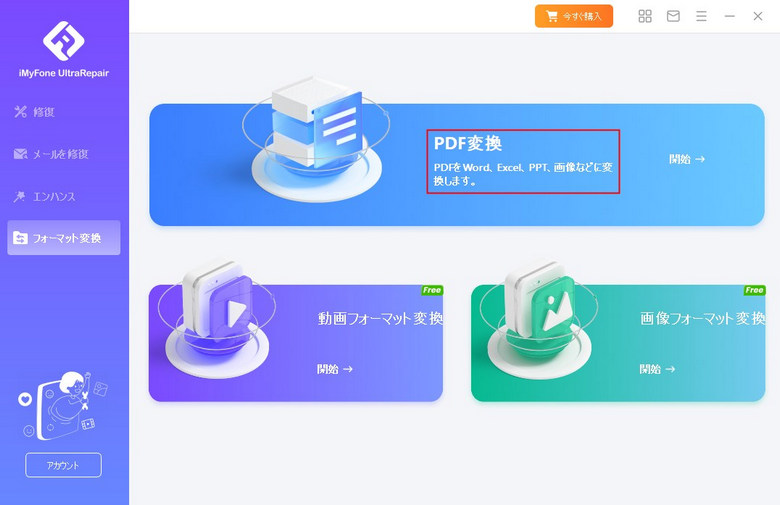
ステップ2.上で「PPTに変換」を選んで、変換したいPDFをアップロードして、保存形式と保存パスを選択して「開始」をタップします。
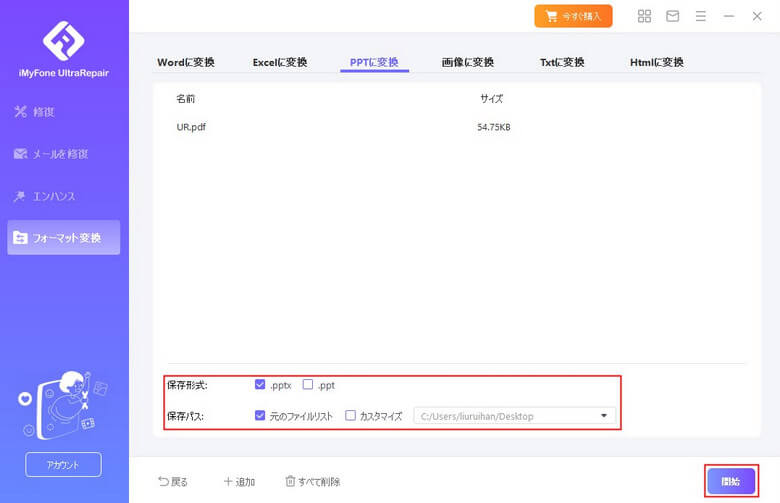
ステップ3.変換プロセスが完了した後、保存した場所でPDFから変換したPPTを見つけられます。
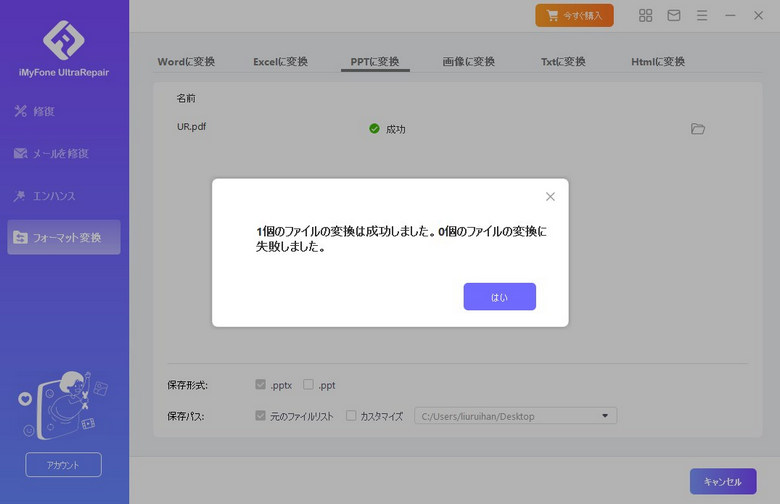
「UltraRepair」のようなファイル変換専用ソフトを使用してPDFをPPTに変換することで、高品質な変換結果を得ることができます。ぜひ利用してください!
2オンラインツールでPDFをPPTに変換
「Smallpdf」はオンライン上で簡単にPDFファイルをPPTに変換できる便利なツールで、PDFの形式変換や圧縮、結合、分割などの機能を備えています。また、Smallpdfはブラウザベースのツールであり、Windows、Mac、Linuxなど、さまざまなプラットフォームで利用できます。
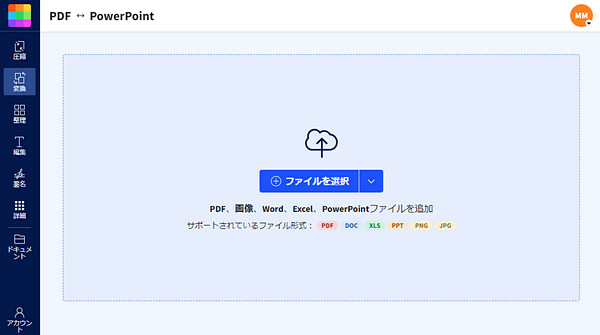
Smallpdfを使ってPDFをPPTに変換する手順
ステップ1.Smallpdfのウェブサイトにアクセスします。
ステップ2.メインページで「PDF PPT変換」のオプションを選択します。
ステップ3.「ファイルを選択」ボタンをクリックして、変換したいPDFファイルをアップロードします。
ステップ4.変換が完了すると、「ダウンロード」をタップして変換した後のPPTを保存します。
3PDF編集ソフトでPDFをPPTに変換
「Adobe Acrobat DC」は、Adobe Systemsが開発したPDF(Portable Document Format)ファイルを作成、編集、変換、署名、共有するためのソフトウェアです。PDFファイルをワード、エクセル、パワーポイント、画像ファイルなどの形式に変換できます。また、このソフトはクラウドベースのDocument Cloud(DC)に接続されており、さまざまなデバイスでPDFファイルを作成、編集、共有できる機能を提供しています。
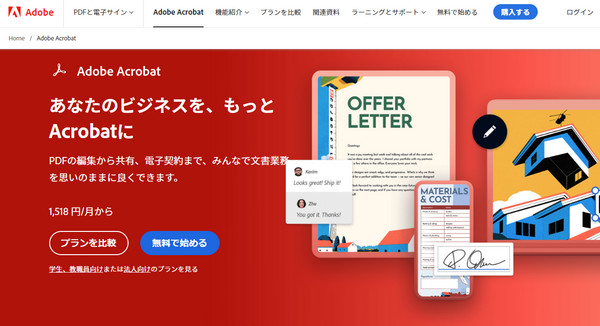
Adobe Acrobat DCを使ってPDFをPPTに変換する手順
ステップ1.Adobe Acrobatを起動し、メニューから「ファイル」を選択し、「開く」をクリックして変換したいPDFファイルを選択します。
ステップ2.メニューから「ファイル」を選択し、「エクスポート」を選択します。そこから、「Microsoft PowerPoint プレゼンテーション」を選択します。
ステップ3.変換されたPPTファイルを保存する場所とファイル名を指定します。
ステップ4.必要に応じて変換オプションを調整します。例えば、スライドの範囲を指定したり、画像の解像度を設定したりすることができます。
ステップ5.変換を実行するために、「保存」または「OK」をクリックします。AcrobatはPDFファイルをPPT形式に変換し、指定した場所に保存します。
Part 4.PDFをPPTに変換する場合よくある質問
1変換後のPPTファイルのレイアウトやフォントは保持されますか?
変換の精度は使用するツールやソフトウェアによって異なりますが、多くの場合、レイアウトやフォントは可能な限り保持されます。元のPDFのコンテンツを最大限に維持したい場合は、「UltraRepair」を使用してファイル形式を変換してください。
2大量のPDFファイルを一度に変換することはできますか?
はい、多くのツールやソフトウェアは、一度に複数のPDFファイルを一括で変換する機能を提供しています。
まとめ
この記事では、PDFからPowerPoint(パワーポイント)に変換する方法を解説しました。PDFをPPTに変換することで、編集やプレゼンテーション用途に最適なファイル形式に変換することができます。「iMyFone UltraRepair」は最高のファイル変換サービスを提供し、手軽にPDFをPowerPointに変換でき、元のPDFファイルの品質を維持したい方に最適です。以下のボタンを押してダウンロードしてください!









